Un fichier DAV est un type particulier de fichier vidéo. Il provient généralement de systèmes de vidéosurveillance ou de sécurité. Cependant, le problème est que les fichiers DAV ne fonctionnent pas bien avec la plupart des lecteurs multimédias. Ils sont difficiles à ouvrir ou à lire. Parfois, ils ne permettent même pas de les partager ou de les modifier.
Mais voici le bon côté des choses : vous pouvez tirer profit de ces inconvénients. Convertir un fichier DAV en MP4 simplifie les choses. Le format MP4 est compatible avec presque tous les appareils. Il est rapide à lire et à partager. Et vous pouvez même le modifier sans problème.
Vous avez de la chance d’être ici car nous allons vous montrer comment convertir DAV en MP4 La bonne méthode. C'est facile et vous y arriverez en un rien de temps. Commençons et améliorons vos fichiers vidéo !
Partie 1 : Pourquoi convertir DAV en MP4
Vous pourriez trouver un fichier avec l'extension .dav. Ce type de fichier provient souvent de caméras de sécurité ou de systèmes DVR. Cependant, la plupart des lecteurs vidéo ne prennent pas en charge ce type de fichier. C'est pourquoi sa conversion en MP4 devient essentielle.
• MP4 fonctionne sur presque tout
Le format MP4 est l'un des formats les plus utilisés au monde. Il est compatible avec les téléphones, les tablettes, les ordinateurs, les téléviseurs et même les consoles de jeux. Ce n'est pas le cas des fichiers DAV. Convertir DAV en MP4 vous permet de visionner la vidéo sans logiciel spécifique.
• Plus facile à partager
Si vous souhaitez envoyer la vidéo à quelqu'un ou la mettre en ligne, le format MP4 est le meilleur. De nombreux sites web et applications n'acceptent pas les fichiers DAV. Le format MP4 est plus léger, plus compatible et plus facile à utiliser pour l'envoi ou la publication.
• Plus d'options d'édition
Si vous souhaitez couper des parties de la vidéo, ajouter du texte ou apporter des modifications, la plupart des logiciels de montage vidéo ne peuvent pas ouvrir les fichiers DAV. En revanche, ils peuvent ouvrir les fichiers MP4 sans problème. Cela vous donne plus de contrôle pour éditer la vidéo comme vous le souhaitez.
• Plus sûr pour une conservation à long terme
Le format MP4 est largement utilisé et existe depuis longtemps. Il est plus évolutif que le format DAV. Enregistrer vos vidéos au format MP4 vous permet de les conserver en toute sécurité et de les utiliser pendant de nombreuses années.
• Moins de problèmes, plus de liberté
Convertir DAV en MP4 vous évite de télécharger un logiciel pour visionner la vidéo. Cela réduit également les erreurs et les plantages. Le MP4 est un format stable, propre et facile à utiliser, utilisable partout.
Partie 2 : Comment convertir DAV en MP4 sur Windows/Mac [Meilleure solution ]
Vous avez déjà décidé de convertir DAV en MP4, sachant que le format MP4 est plus largement pris en charge, plus simple d'utilisation et compatible avec de nombreux appareils. Il vous faut maintenant un outil performant et rapide. Le meilleur choix est AVAide Convertisseur vidéo.
Ce programme est compatible avec Windows et Mac. Il convertit vos fichiers DAV en MP4 en un seul clic. Aucune perte de qualité vidéo n'est à craindre. La vidéo reste claire et nette. Il prend également en charge divers autres formats, dont AVI, MOV, MKV, etc. Si vous souhaitez convertir d'autres vidéos ultérieurement, vous pouvez utiliser le même outil.
Sans plus tarder, apprenez ci-dessous comment convertir DAV en MP4 !
Étape 1Rendez-vous sur le site web d'AVAide Video Converter et téléchargez gratuitement le programme. Choisissez la version adaptée à votre système (Windows ou Mac). Après l'installation, ouvrez le programme.

TÉLÉCHARGEMENT GRATUIT Pour Windows 7 ou version ultérieure
 Téléchargement sécurisé
Téléchargement sécurisé
TÉLÉCHARGEMENT GRATUIT Pour Mac OS X 10.13 ou version ultérieure
 Téléchargement sécurisé
Téléchargement sécuriséÉtape 2 Vous êtes automatiquement sur le Convertisseur onglet. Maintenant, appuyez sur le Ajouter des fichiers bouton et téléchargez vos fichiers DAV.
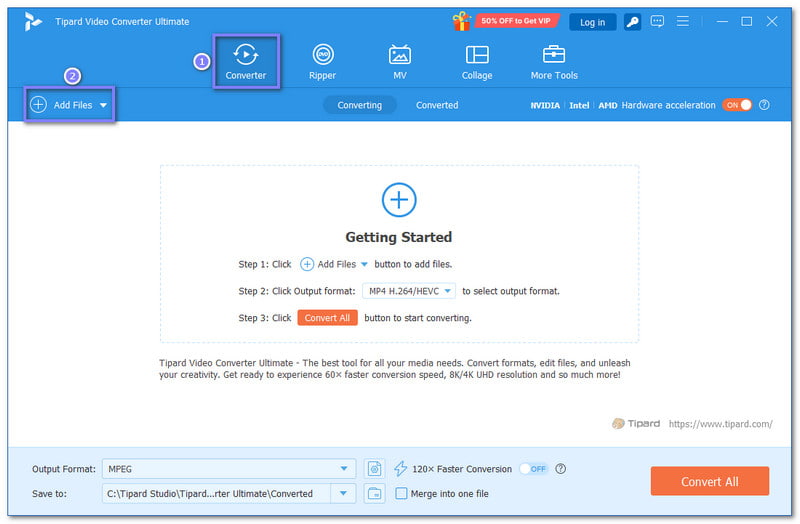
Étape 3Une fois vos fichiers DAV téléchargés, cliquez sur le bouton Format dans le menu déroulant en haut à droite. Une liste s'affichera. Choisissez MP4 du Vidéo section.
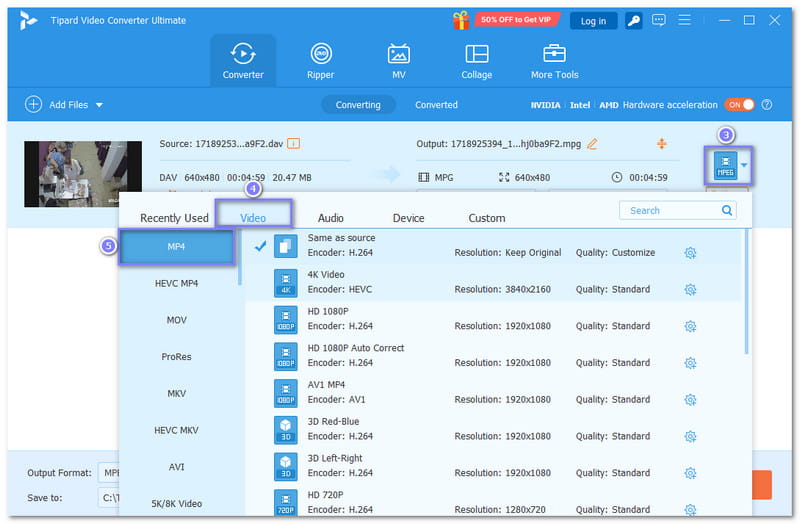
Étape 4Si votre fichier DAV est trop long ou si vous ne souhaitez extraire qu'une partie, appuyez sur le bouton Couper Ce bouton vous permet de découper le clip ou de le diviser en plusieurs parties. Pour recadrer l'écran ou effectuer de petites modifications, appuyez sur le bouton Éditer bouton. Il est utile de nettoyer la vidéo avant la conversion.
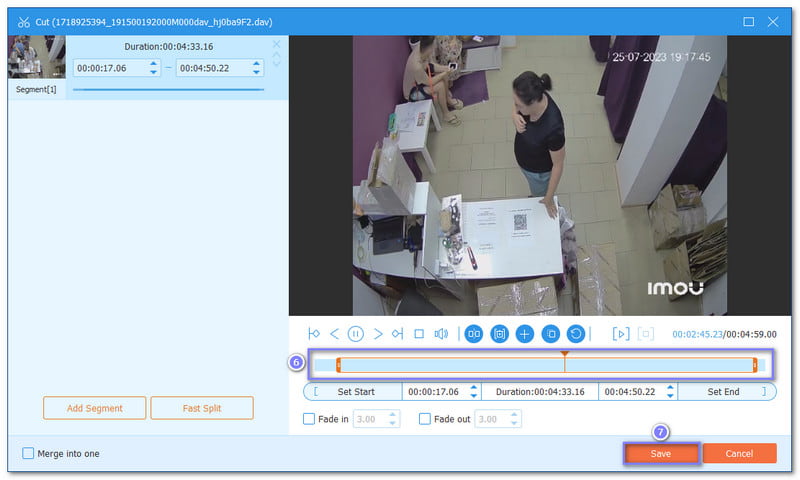
Étape 5Choisissez l'emplacement où vous souhaitez enregistrer le fichier MP4. Pour ce faire, cliquez sur le bouton Dossier et choisissez une destination. Ensuite, cliquez sur le bouton Tout convertir pour lancer la conversion DAV en MP4. La vitesse est rapide et la vidéo est nette ; ne vous inquiétez plus du résultat.
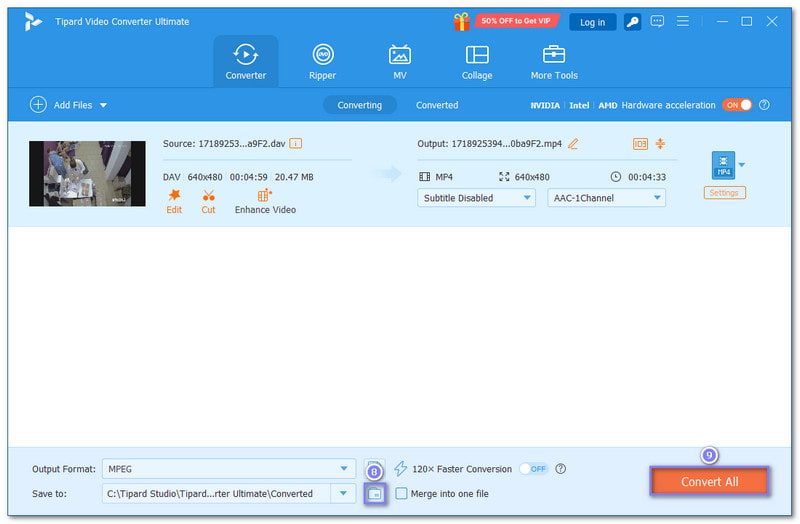
Conseils supplémentaires : Vous pouvez personnaliser davantage votre vidéo avec AVAide Video Converter pour obtenir le résultat souhaité. Vous pouvez affiner les paramètres de sortie. Vous pouvez modifier des éléments tels que l'encodeur vidéo, la fréquence d'images et le débit binaire. Vous pouvez également l'utiliser pour augmenter la résolution vidéoCes options vous permettent d'obtenir le meilleur équilibre entre qualité vidéo et taille de fichier. Elles sont utiles si vous souhaitez regarder des vidéos sur plusieurs appareils ou économiser de l'espace sur votre ordinateur.
Partie 3 : Autres convertisseurs DAV vers MP4 utiles pour votre référence
Si vous souhaitez davantage d'options pour convertir DAV en MP4, plusieurs outils efficaces sont à votre disposition. Chacun propose sa propre méthode pour vous aider à modifier le format vidéo. Voici trois convertisseurs populaires que vous pouvez utiliser.
1. VLC
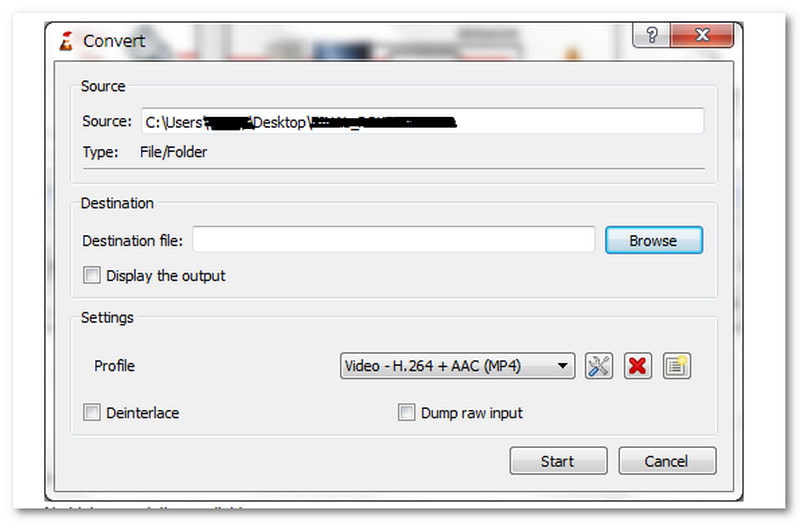
VLC n'est pas seulement un lecteur ; il peut aussi convertir des vidéos. Les fichiers DAV sont complexes, car ils sont cryptés par des enregistreurs vidéo numériques comme DVR365. Pour apprendre à convertir des fichiers DAV en MP4 avec VLC, vous devez d'abord enregistrer les fichiers DAV de votre enregistreur sur votre ordinateur. Ensuite, ouvrez VLC et allez dans Fichier > Convertir/Enregistrer. Ajoutez votre fichier DAV, puis choisissez le format MP4. Choisissez l'emplacement d'enregistrement et lancez la conversion. VLC est un lecteur gratuit et multiplateforme compatible avec Windows et Mac. Cependant, il arrive que VLC convertisse d'abord les fichiers DAV en AVI ; vous aurez donc peut-être besoin d'un autre convertisseur pour convertir un AVI en MP4.
2. MiniTool Video Converter
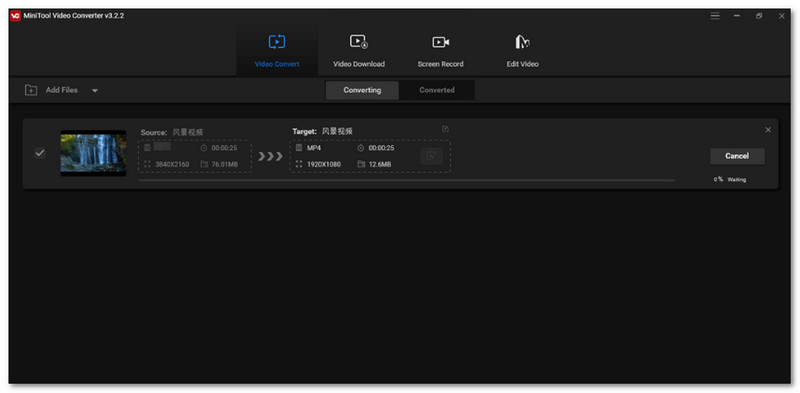
MiniTool Video Converter est un programme simple, spécialement conçu pour convertir des vidéos, comme DAV en MP4. Il prend en charge différents formats et vous permet également de monter vos vidéos. Vous pouvez rogner, découper ou ajouter des effets avant l'enregistrement. Il vous permet également de améliorer la qualité vidéo, résolution, etc. De plus, il est rapide et peut convertir plusieurs vidéos simultanément, ce qui est utile si vous avez de nombreux fichiers DAV à convertir en MP4 ou autres formats.
3. Conversion en ligne
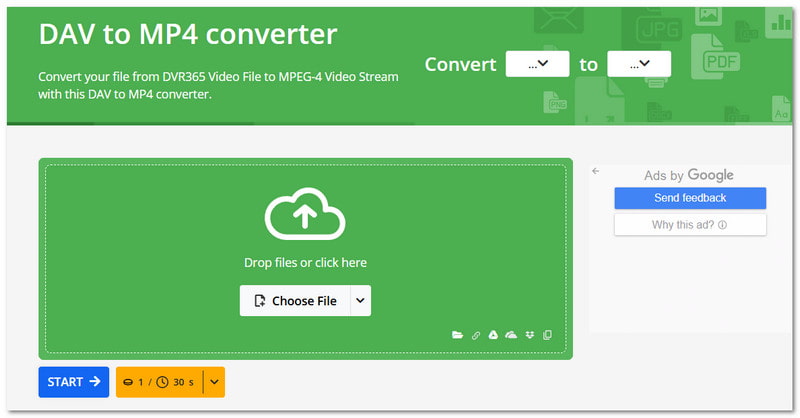
Si vous préférez ne pas télécharger de logiciel et souhaitez apprendre à convertir un fichier DAV en MP4 en ligne, Online-Convert est un excellent choix. Ce site web convertit vos fichiers DAV en MP4 directement dans votre navigateur. Vous importez votre fichier, choisissez le format MP4 et pouvez même affiner les paramètres vidéo ou audio avant la conversion. Il prend en charge de nombreux types de fichiers, et pas seulement les vidéos. Son avantage : il est gratuit et fonctionne sur tous les appareils. Cependant, la vitesse dépend de votre connexion et de la taille du fichier.
Nous espérons que vous êtes désormais satisfait et installé, sachant que la conversion DAV en MP4 offre de nombreux avantages. Nous sommes ravis de vous avoir aidé à apprendre. comment changer DAV en MP4 la bonne façon.
Si vous le souhaitez facile, rapide et sans perte de qualité, AVAide Convertisseur vidéo C'est le meilleur logiciel à utiliser. Il fonctionne sur Windows et Mac. Il prend en charge de nombreux formats vidéo, pas seulement le MP4. Vous pouvez même ajuster des paramètres comme la résolution ou le débit binaire si vous le souhaitez.
Votre boîte à outils vidéo complète prenant en charge plus de 350 formats pour une conversion en qualité sans perte.




